DVDディスクから動画をSDカードにコピーする方法
移動中や旅行中で、DVD映画を鑑賞したいですが、DVDディスクを全部持ち歩くわけにはいかないでしょう。その時、大きな記憶容量を持ちながら、サイズが小さいSDカードは大変役に立ちます。DVD動画をSDカードに保存すれば、手元のSDカードを使えるポータブルデバイスで気楽に再生できます。そこで、この記事によりDVD動画からSDカードへのコピー方法をご紹介したいと思います。

最高のVidmore DVD リッピングでSDカードにコピー
DVDディスクから動画を直接にSDカードにコピーするのは無理です。直接にDVD動画をSDカードにコピーしても、手元のスマホなどのデバイスに認識されずに再生できないだけでなく、大幅のストレージを占めます。故に、DVD動画をSDカードにコピーするにはDVD動画を汎用的な動画フォーマットに変換する必要があります。
ここでは最高のVidmore DVD リッピングをお薦めします。このソフトは最先端のDVD解読アルゴリズムを備えており、ほとんどすべてのDVD映画のリッピングをサポートしています。このツールを使用すると、DVDコレクションをSDカードに簡単にコピーし、幅広いビデオ形式またはオーディオ形式で保存できます。また、出力ファイル用に異なるコーデック(HEVC、H.264、MPEG-4、VP9)から指定することもできます。さらに、豊富な編集機能が揃われて動画効果をカスタマイズすることも可能です。早速ですが、使い方についてご紹介しましょう。
Step 1、DVDディスクをロード
無料ダウンロードをタップしてアプリをダウンロード・インストールします。そして、光学ドライブ経由でDVDディスクをお使いのパソコンに挿入します。後はインストール完了のソフトを立ち上げ、「リッピング」タブを選択してから、「DVDをロード」よりDVD動画を読み込みます。
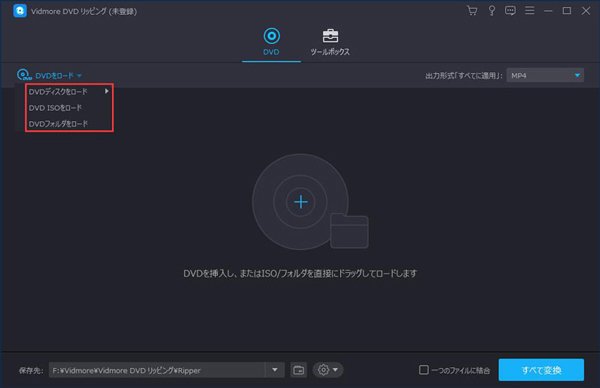
Step 2、不要な部分をカット
インタフェースの「カット」ボタンをクリックしてスクロールバーをドラッグすることでDVD動画を自由にカットして保存できます。また、「セグメントを追加」で必要な部分のみ保留したり、「分割設定」でDVDをいくつかに等分したりするなどが可能です。さらに、特定の部分を切り取って幾つかのセグメントを一つのファイルに結合することもできます。
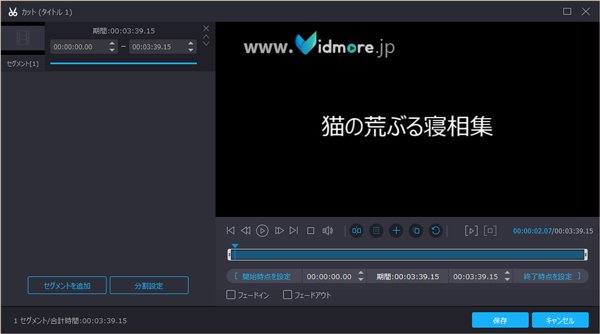
Step 3、動画効果を編集
「編集」アイコンをクリックすれば動画を回転したり、クロップを利用して動画の四周にある黒帯・余白を削除したり、アスベスト比とズームモード、動画のコントラスト、飽和度、輝度、色相をニーズに応じて調整したり、多彩な「フィルター」を適用して動画効果をカスタマイズしたりすることが可能です。また、自分なりの動画を作るように動画にテキストまたはイメージ形式のウォーターマークを追加したり、動画にオーディオトラック、字幕を付けることも叶えます。
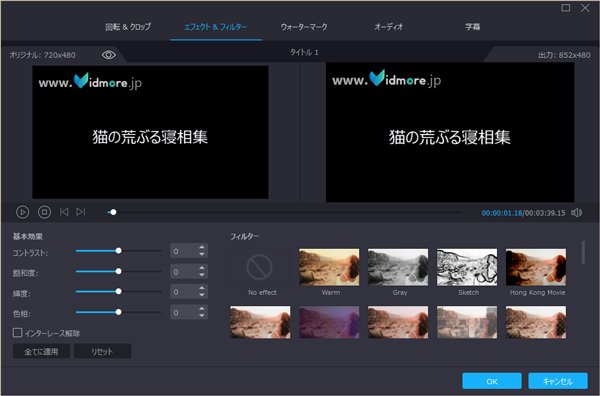
Step 4、出力をカスタマイズ
DVD動画にチェックを入れ、右側の「出力形式」のドロップダウンメニューを開き、「ビデオ」タブからMP4、WMV、MOVなどの出力形式、またはニーズによる解像度を選択できます。最右の設定を開き、ビデオとオーディオに細かく調整することも可能です。
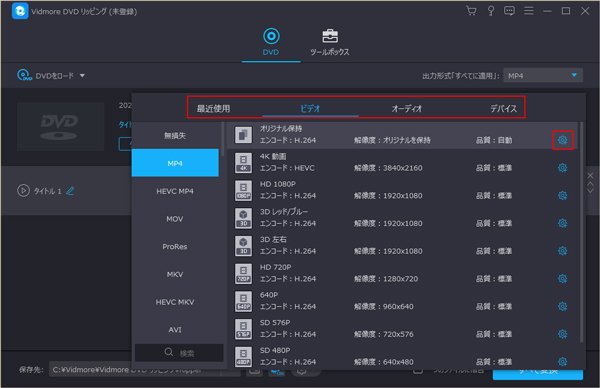
Step 5、DVDをコピー
インタフェースに戻って、保存先を指定して、「すべて変換」ボタンをクリックすることでDVDディスクのムービーを汎用的な動画形式に変換できます。複数なファイルを一つのフォルダにまとめてコピーする場合、「一つのファイルに結合」を利用できます。
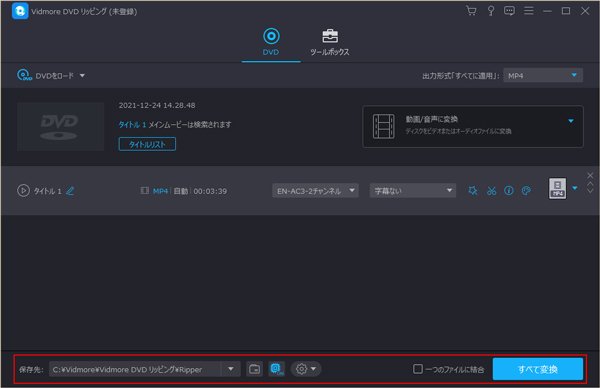
以上ではVidmore DVD リッピングについてのご紹介でした。DVD動画を変換してSDカードへのコピーをサポートするだけでなく、DVDをISOにリッピングしたり、DVD動画からオーディオを抽出してMP3などの音声形式として保存したりすることも可能です。詳細の操作手順はDVDから音声を抽出までご参考ください。また、動画サイズの圧縮、GIF作成、動画品質を向上させる動画強化などのよく使われる拡張機能も付いていてユーザーたちの需要を満たせます。
DVD動画をSDカードへのコピーに関するFAQ
Q1.DVDをリッピングしてSDカードに保存するのは違法ですか?
自作のDVDをリッピングするなら違法になりませんが、販売されているDVDはコピーガードがかかっています。著作権法により、DVDなどの技術的保護手段を回避して複製するのは違法となります。そのため、私的利用の範囲を控えた方がいいです。
Q2.SDカードにコピーする時、容量不足となった場合はどうしたらいいですか?
SDカードの空き容量が足りない場合、FLV、MKV、WMVなどのサイズが小さいフォーマットに変換すればいいです。または、お薦めしたVidmore DVD リッピングが付いた動画圧縮を利用して動画サイズを小さくしても構いません。その他、カットで動画の不要な部分を切り出すことで動画サイズを控える方法もあります。
Q3.DVD映像をSDカードに保存して、カーナビで再生したいですが、どんな動画形式に変換すればいいですか?
カーナビによって対応フォーマットには多少の違いがありますが、一般的に再生可能な形式について以下をご確認ください。映像(AVCHD、MP4、MOV、MPG、WMV、AVI)です。音声(MP3、WMA、WMA・MP3・AAC混在、AAC、WAV、FLAC、ALAC、OGG Vorbisです。

 【最新版】おすすめのDVD音声抽出フリーソフトウェア 厳選
【最新版】おすすめのDVD音声抽出フリーソフトウェア 厳選 【DVD ISO 変換】DVDをISOにリッピング、作成する方法を徹底解説
【DVD ISO 変換】DVDをISOにリッピング、作成する方法を徹底解説 最新!DVDのコピーガードを解除できるソフトまとめ
最新!DVDのコピーガードを解除できるソフトまとめ